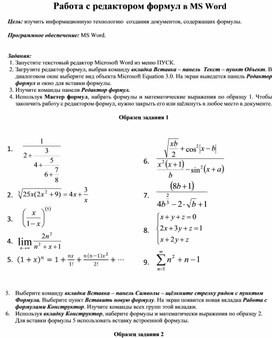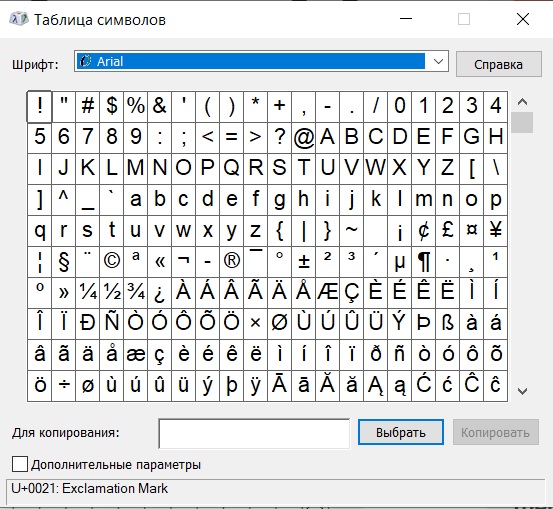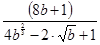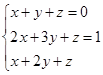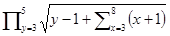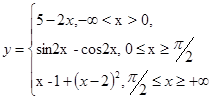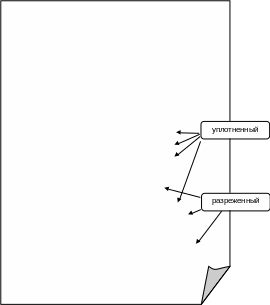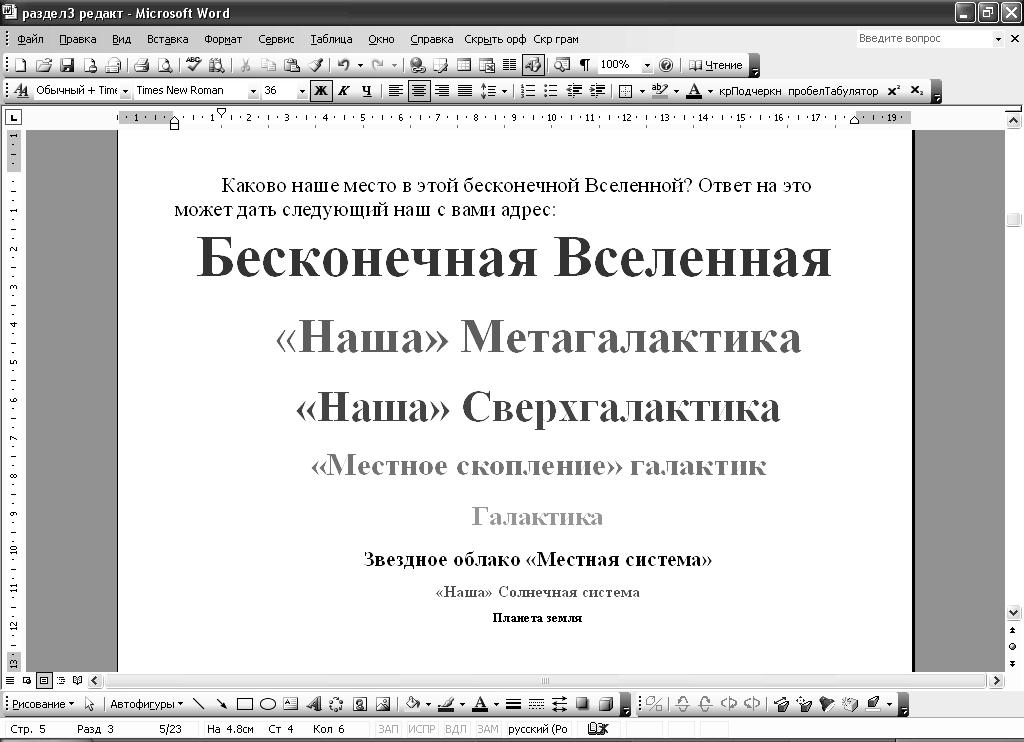Здравствуйте, друзья!
Вы пользуетесь каким-нибудь текстовым редактором, например Ворд или ЛибреОфис? Я да, в LibreOffice написана каждая моя статья за последние два года. А часто ли вам нужно было вставить в документ какой-нибудь специальный символ, которого нет на клавиатуре? У меня такой нужды не было, все специальные символы я вставляю в HTML мнемоникой.
Но так или иначе, в готовом документе или, как в моем случае, в статье на сайте, иногда нужны бывают спецсимволы. Чаще всего это:
-
математические символы (≦ ⊅ ⌀ ¼ º);
-
знаки копирайта (©) или торговой марки (™);
-
буквы экзотического алфавита (Ѣ Ѭ औ இ);
-
значки планет (♁) и знаки зодиака (♎);
-
ну и много чего еще, в зависимости от цели.
Однако, где их взять и как вставить в Ворд или в ЛибреОфис без загрузки дополнительных шрифтов и так далее. Вы удивитесь, как все просто, а способов несколько.
Как вставить символы в Ворде?
Чтобы вставить спецсимволы, например, знаки планет и зодиака при печати в Ворде можно воспользоваться двумя способами: через стандартную вкладку «Вставить», или используя Юникод (Unicode) и клавиатуру.
В первом случае нужно:
-
выбираете на верхней панели «Вставить» => «Символ»,
-
выбираете шрифт Аrial Unicode MS и листаете вниз, там и будут знаки всех планет, зодиака, математические операторы и многое другое.
Можно не выбирать какой-то конкретный шрифт, а посмотреть, все, что предлагает система, если ищите что-то эдакое. Но в любом случае, стоит помнить, что Аrial Unicode несколько устарел и там находятся только базовые символы. Чего-то интересненького там немного.
Если по какой-то причине вам этот способ не подошел, то выбираем второй вариант:
-
переводим раскладку в латиницу (то есть на en);
-
вводим код в Unicode;
-
зажимаем клавишу ALT и X (далее сочетание клавиш буду обозначать с плюсом, например ALT+X);
-
все, наслаждаемся нашим значком.
Есть способ с использованием клавиши NumLock (а вы думали, что она просто так на клавиатуре? =)):
-
включаем кнопку NumLock (в правой (цифровой) части клавиатуры);
-
зажимаем ALT и одновременно с зажатой клавишей ALT набираем на цифровом блоке нужную комбинацию, например, для знака © нужно набрать ALT+0169;
-
отжимаем ALT и любуемся значком.
Есть еще один вариант, самый простой:
-
гуглим нужный символ;
-
копируем его, затем вставляем в документ;
-
выделяем и отменяем форматирование текста;
-
любуемся.
Видите, нет ничего сложно. А самое прекрасное, что никаких дополнительных шрифтов (для обычных символов, которых нет на клавиатуре) загружать в систему не надо. Так как они уже там есть.
Как вставить символы в ЛибреОфис?
Ворд — это стандартная приблуда в Windows, но что делать, если у вас, как у меня Linux? Пользоваться «вордом» для Линукса, он называется LibreOffice. По сути, это точно такое же текстовый редактор, но специальные символы там вставляются несколько иначе.
Во-первых, стандартный способ, через верхнюю панель управления:
-
«Вставка» => «Специальные символы», а дальше выбираем нужный и вставляем.
И при помощи Юникода и комбинации клавиш.
Друзья, я перепробовала несколько способов, как вставить символы, которых нет на клавиатуре в документ, но сработал только один, им и поделюсь. Так что, убунтоводы, запоминайте =)
-
переводим раскладку в латиницу (то есть на en);
-
зажимаем сочетание клавиш CTRL+SHIFT+U;
-
вводим код в Unicode;
-
жмем ENTER и любуемся.
Символы в Unicode
А где брать символы этого самого Юникода? Астрономические можно тут, все остальные, а их там очень и очень много, на сайте с таблицей кодов. Удобный, кстати сайт, а найти там можно, практически все: и кости маджонга, и тибетское письмо, и глаголицу, и даже египетские иероглифы.
Астрономические символы в Unicode
Друзья, в этой статье, только те символы, которые работают в моей системе. Есть несколько не отобразившихся у меня в хроме и документе фаз луны, но я, все равно, их добавила.
Знаки зодиака
- ♈ — Овен U+2648
- ♉ — Телец U+2649
- ♊ — Близнецы U+264A
- ♋ — Рак U+264B
- ♌ — Лев U+264C
- ♍ — Дева U+264D
- ♎ — Весы U+264E
- ♏ — Скорпион U+264F
- ♐ — Стрелец U+2650
- ♑ — Козерог U+2651
- ♒ — Водолей U+2652
- ♓ — Рыбы U+2653
Разные астрономические символы
- ☄ — комета U+2604
- ☉ — Солнце U+2609
- ☼ — Солнце U+263C
- ☊ — восходящий узел U+260A
- ☋ — нисходящий узел U+260B
- ☌ — соединение U+260C
- ☍ — противостояние U+260D
- ★ — звезда U+2605
- ☀ — затмение U+2600
Фазы Луны
- ☽ — первая четверть U+263D
- ☾- последняя четверть U+263E
Символы планет
- ☿ — Меркурий U+263F
- ♀ — Венера U+2640
- ⊕ — Земля U+2295
- ♁ — Земля (альтернативный символ) U+2641
- ♂ — Марс U+2642
- ♃ — Юпитер U+2643
- ♄- Сатурн U+2644
- ♅ — Уран U+26E2
- ♆ — Нептун U+2646
- ⚳ — Церера U+26B3
- ♇- Плутон U+2647
Символы астероидов
- ⚴ — Паллада U+26B4
- ⚵ — Юнона U+26B5
- ⚶ — Веста U+26B6
- ⚘ — Флора U+2698
- ⚕ — Гигея U+2695
- ⚷ — Хирон U+26B7
Почему символы не отображаются?
Да, бывает и такое, что вместо желанного символа в Ворде или браузере отображаются пустые квадратики. У меня такое было, кости маджонга не отобразились в Либре, а египетские иероглифы даже Хром не стал показывать. Некоторые фазы луны не показывает Хром, и текстовой редактор, а вот в Мозилле все отлично. Так в чем же дело?
На самом деле причина несколько:
- отсутствие шрифта в системе;
- браузер «не понимает», что ему нужно показывать.
У Хрома есть такая болезнь, не каждая сборка поддерживает те или иные символы.
Но, я вас уверяю, символ должен быть, действительно, не самым, что называется, ходовым. А все базовые значки есть практически везде.
На этом все, теперь вы умеете вставлять спецсимволы в Ворд и LibreOffice.
Цель: изучить информационную технологию создания документов, содержащих формулы.
Программное обеспечение: MS Word.
Задания:
1. Запустите текстовый редактор Microsoft Word из меню ПУСК.
2. Загрузите редактор формул, выбрав команду вкладка Вставка – панель Текст – пункт Объект. В диалоговом окне выберите вид объекта Microsoft Equation 3.0. На экран выведется панель Редактор формул и окно для вставки формулы.
3. Изучите команды панели Редактор формул.
Материалы на данной страницы взяты из открытых истончиков либо размещены пользователем в соответствии с договором-офертой сайта. Вы можете сообщить о нарушении.
Как напечатать символы знаков зодиака.
Печатаем знаки Овна, Тельца, Близнецов, Рака, Льва, Девы, Весов, Скорпиона, Стрельца, Козерога, Водолея и Рыбы.
Мы попробуем сделать знаки зодиака двумя разными способами: первый — взять его из таблицы кодов Ascii , так как на клавиатуре нет специальной клавиши быстрого доступа, а второй — скопировать-копировать (ctrl+c) и вставить-вставить (ctrl+v) самый практичный способ. Копировать, вставить является практичным.
Как открыть таблицу кодов Ascii?
Пуск > Все программы > Стандартные > Системные инструменты > «Карта символов», можно открыть таблицу ascii, выполнив следующие действия. Таким образом, здесь вы можете найти знаки, которых нет на клавиатуре.
Теперь прямо в таблице, можете выбрать необходимые знаки кнопкой «выбрать» и скопировать в выбранные в буфер обмена, кнопкой «копировать». Также можно, прямо мышью, перетащить выбранный знак в нужное нам окно приложения с нашим текстом.
Как напечатать знак Овна?
Эквивалент знака Овна в Юникоде — U+2648. Вы можете легко найти этот знак, введя его в поле поиска. ♈ Вы также можете получить его, скопировав из этого раздела.
Как напечатать знак Тельца?
Кодовый эквивалент знака Тельца в коде ascii — U+2649. Вы можете взять значок быка отсюда и ♉ использовать его для копирования и вставки.
Как напечатать знак зодиака Близнецы?
Кодовый эквивалент символа Близнецов — U+264A. ♊ Вы можете скопировать иконку отсюда.
Как напечатать знак зодиака Рак?
Эквивалент символа Рака в Юникоде — U+264B. ♋ Вы можете скопировать иконку отсюда.
Как напечатать знак зодиака Лев?
«Юникодный» эквивалент знака зодиака Лев — U+264C. Вы также можете ♌ скопировать отсюда как значок.
Как напечатать знак зодиака Дева?
Эквивалент знака Девы в Юникоде — U+264D. ♍ Вы можете взять символ отсюда и вставить его куда хотите.
Как напечатать знак зодиака Весы?
Unicode-эквивалент Libra — U+264E. ♎ Вы можете скопировать и вставить символ отсюда.
Как напечатать знак Скорпиона?
Эквивалент знака зодиака Скорпион в Юникоде — U+264. ♏ Вы можете получить символ отсюда и вставить его в нужный текст.
Как напечатать знак Стрельца?
Код знака Стрельца — U+2650. ♐ Вы можете скопировать иконку отсюда.
Как напечатать знак Козерога?
Эквивалент Козерога в Юникоде — U+2651. Вы также можете взять ♑ знак отсюда и вставить его куда хотите.
Как напечатать знак зодиака Водолей?
Эквивалент символа ведра в Юникоде — U+2652. ♒ значок для копирования.
Как напечатать символ Рыбы?
Эквивалент символа рыбы в Юникоде — U+2653. ♓ Возьмите иконку отсюда и вставьте куда хотите.
Выше даны символы и знаки, которые представляют знаки зодиака с их эквивалентом в таблице кодов ascii, а также с их знаками, чтобы вам было легче копировать. Вы можете использовать эти знаки, скопировав их в файлы Excel, Word или текстовые файлы, куда хотите.
Отчет по практическому занятию
Тема: «Работа с редактором формул в MS Word»
УД Информатика
Дата: 15.10.2020
Выполнила: Ларюкова Алевтина Сергеевна
Группа: 22
Специальность: 44.02.02 Преподавание в начальных классах
Преподаватель: Крапивина И.В.
Цель: изучить информационную технологию создания документов, содержащих формулы.
Программное обеспечение: MS Word.
Ход работы
1. Запустила текстовый редактор Microsoft Word из меню Пуск.
2. Загрузила редактор формул.
3. Изучила команды панели Редактор формул.
4. Используя Мастер формул, набрала формулы и математические выражения.
Задание1
1. 
2. 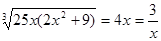
3. 
4. 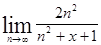
5.
Задание 2
1. 

2. 

3. 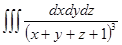
4. 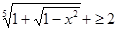
5. 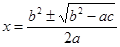
Задание 3
50,3м2
CACL2
AL2(SO4)
270C
sinφ
α+β
Задание 4
Знаки зодиакальных созвездий
| ^ овен | d весы |
| _ телец | e скорпион |
| ` близнецы | f стрелец |
| a рак | g козерог |
| b лев | h водолей |
| c дева | i рыбы |
Вывод: выполнив практическую работу, я изучила информационную технологию создания документов, содержащих формулы в текстовом редакторе MS Word.
Знаки зодиакальных созвездий
|
|
ОВЕН |
|
ВЕСЫ |
|
|
ТЕЛЕЦ |
|
СКОРПИОН |
|
|
БЛИЗНЕЦЫ |
|
СТРЕЛЕЦ |
|
|
РАК |
|
КОЗЕРОГ |
|
|
ЛЕВ |
|
ВОДОЛЕЙ |
|
|
ДЕВА |
|
РЫБЫ |
Задание
4
Набрать
текст, предложенный преподавателем,
оформить его используя стили.
Теория
автоматизированного электропривода:
учебное пособие для вузов / Чиликин М.
Г., Клюев В. И., Сандлер А. С. – М.: Энергия,
1979
страницы:
37 — 38
Вариант 2
Задание
1
-
Создать
новый документ. Набрать текст по образцу
(на след. стр). -
Выполнить
форматирование текста, подбирая
гарнитуру шрифта и размер символов. -
Для
изменения интервала между символами
выбрать команду Шрифт
меню Формат.
На вкладке Интервал
в списке Интервал
выбрать вариант Разреженный
(или Уплотненный)
и в окне на:
указать 2
пт. -
Просмотреть
файл в режиме Предварительный
просмотр. -
Сохранить
файл под именем Фамилия1.doc.
HOLIDAY
Look
chanel
voque
Комплексная
Характеристика
материалов
Планируйте
будущее
НАУЧНО-ТЕХНИЧЕСКОЕ
Наша
программа поставки
Федеративная
республика
Интерпластика
ANIAGEN
FURDOSEREN
Перспектива,
тенденция развития
Системы
для литья под давлением
Carl
Hanser Verlag
Евро
— новая европейская валюта
Представительство
АДМ в Москве
полимерных
упаковочных материалов
Задание
2
-
Создать
новый документ. Установить альбомную
ориентацию страницы. -
Набрать
текст по образцу (на след. стр). -
Выполнить
форматирование текста, изменяя размер
символов, цвет символов, используя
команду Шрифт меню Формат. -
Просмотреть
файл в режиме Предварительный просмотр. -
Сохранить
файл под именем Фамилия2.doc.
Задание
3
-
Создать
таблицу из 3 столбцов и 9 строк по образцу
Наберите текст.
Школьная
ярмарка
-
Проданные
изделияВыручка
1
Пирожки
3500
2
Булочки
2000
3
Торт
5000
4
Календари
1000
5
Изделия
из бисера3800
6
Сувениры
12000
7
Рамки
для фото2500
Общая
сумма
-
Применить
команду Сортировка меню Таблица, в
диалоговом окне Сортировка текста в
поле Сортировка выбрать столбец
Проданные изделия, установить вариант
Сортировка по возрастанию. -
Для
подсчета общей суммы в последней ячейке
выполнить команду Формула меню Таблица,
ввести формулу Sum(Above). -
Добавить
в таблицу 2 — 3 строки и вписать в них
другие товары. -
Добавить
четвертый столбец с названием «Спрос»,
в который вписать высоки/средний/низкий
по своему усмотрению. -
Оформить
таблицу стилем Таблица-список 2 (м.
Таблица
Автоформат) -
Сохранить
файл под именем Таблица.doc.
Задание
4
Набрать
текст, предложенный преподавателем,
оформить его используя стили.
Теория
автоматизированного электропривода:
учебное пособие для вузов / Чиликин М.
Г., Клюев В. И., Сандлер А. С. – М.: Энергия,
1979
страницы:
40 — 41
Соседние файлы в предмете [НЕСОРТИРОВАННОЕ]
- #
- #
- #
- #
- #
- #
- #
- #
- #
- #
- #
Download Article
Easily copy and paste regular astrological characters into any app or document
Download Article
- Easy Copy & Paste List
- Full Symbol Code List
- How to Use Alt Codes
- How to Use Unicode
- How to Use HTML Codes
- Tips
|
|
|
|
|
Do you want to type an astrology symbol using keyboard characters but not emoji? The easiest way to type plain text zodiac symbols is to copy and paste them from our quick list! If you’d rather learn how to type symbols like ♌︎ or ♓︎ with your PC or Mac’s keyboard, we’ll show you how using alt codes and Unicode. And if you’re working on your own astrology website or blog post, we’ll also provide the HTML codes for every astrological and planetary symbol you could ever need. Just keep in mind that some zodiac symbols may not appear properly in all apps and browsers.
Things You Should Know
- The quickest way to use zodiac text symbols is to copy and paste them from our easy copy and paste list.
- You can also type zodiac symbols on a computer using alt codes or Unicode, which involves quick keyboard shortcuts.
- See our full symbol list to find the alt code, Unicode, or HTML code for all zodiac and planet symbols.
-
1
This easy list of zodiac signs and planet symbols will make it incredibly easy for you to use text-based symbols instead of emoji. Just copy the zodiac or planet symbol you want to use, then paste it anywhere you wish:
-
The signs:
- Aries ♈︎
- Taurus ♉︎
- Gemini ♊︎
- Cancer ♋︎
- Leo ♌︎
- Virgo ♍︎
- Libra ♎︎
- Scorpio ♏︎
- Sagittarius ♐︎
- Capricorn ♑︎
- Aquarius ♒︎
- Pisces ♓︎
-
The planets:
- Sun ☉
- Mercury ☿
- Venus ♀
- Mars ♂
- Jupiter ♃
- Uranus ♅
- Neptune ♆
- Ceres ⚳
- Chiron ⚷
-
The signs:
-
2
How to copy and paste on a computer. It’s easy to copy the symbols above and paste them into any document, message, post, or app on your computer:
- In the list above, scroll to the zodiac or planet symbol you want to use.
- Use your mouse to highlight the symbol.
- Press Control + C (PC) or Command + C (Mac) on your keyboard.
- Click your mouse cursor where you want to paste the symbol.
- Press Control + Shift + V (PC) or Command + Shift + V (Mac) to paste the symbol.
- If prompted, select Unformatted text or Paste as plain text.[1]
- Unlike the regular keyboard shortcut for pasting, this shortcut has an extra key—Shift. This pastes the symbol as plain text, which ensures you’ll see a text symbol instead of an emoji.
- If prompted, select Unformatted text or Paste as plain text.[1]
Advertisement
-
3
How to copy and paste on an Android, iPhone, or iPad. If you’re using a phone or tablet, it’s also easy to copy and paste a zodiac sign or planet’s symbol. Here’s how:
- In the list above, scroll to the symbol you want to use.
- Tap and hold the symbol to highlight it.
- On the menu that appears, tap Copy.
- Go to the place in which you want to insert the symbol.
- Tap and hold the screen and select Paste.
Advertisement
-
1
Aries ♈︎
- Alt code: Alt + 9800
- Unicode: U+2648
- HTML code: ♈
-
2
Taurus ♉︎
- Alt code: Alt + 9801
- Unicode: U+2649
- HTML code: ♉
-
3
Gemini ♊︎
- Alt code: Alt + 9802
- Unicode: U+264A
- HTML code: ♊
-
4
Cancer ♋︎
- Alt code: Alt + 9802
- Unicode: U+264B
- HTML code: ♋
-
5
Leo ♌︎
- Alt code: Alt + 9804
- Unicode: U+264C
- HTML code: ♌
-
6
Virgo ♍︎
- Alt code: Alt + 9805
- Unicode: U+264D
- HTML code: ♍
-
7
Libra ♎︎
- Alt code: Alt + 9806
- Unicode: U+264E
- HTML code: ♎
-
8
Scorpio ♏︎
- Alt code: Alt + 9807
- Unicode: U+264F
- HTML code: ♏
-
9
Sagittarius: ♐︎
- Alt code: Alt + 9808
- Unicode: U+2650
- HTML code: ♐
-
10
Capricorn ♑︎
- Alt code: Alt + 9809
- Unicode: U+2651
- HTML code: ♑
-
11
Aquarius ♒︎
- Alt code: Alt + 9810
- Unicode: U+2652
- HTML code: ♒
-
12
Pisces ♓︎
- Alt code: Alt + 9811
- Unicode: U+2653
- HTML code: ♓
-
13
Sun ☉
- Alt code: Alt + 9737
- Unicode: U+2609
- HTML code: ☉
-
14
Mercury ☿
- Alt code: Alt + 9791
- Unicode: U+263F
- HTML code: ☿
-
15
Venus ♀
- Alt code: Alt + 12
- Unicode: U+2640
- HTML code: ♀
-
16
Mars ♂
- Alt code: Alt + 11
- Unicode: U+2642
- HTML code: ♂
-
17
Jupiter ♃
- Alt code: Alt + 9795
- Unicode: U+2643
- HTML code: ♃
-
18
Saturn ♄
- Alt code: Alt + 9796
- Unicode: U+2644
- HTML code: ♄
-
19
Uranus ♅
- Alt code: Alt + 9797
- Unicode: U+2645
- HTML code: ♅
-
20
Neptune ♆
- Alt code: Alt + 9798
- Unicode: U+2646
- HTML code: ♆
-
21
Pluto ♇
- Alt code: Alt + 9799
- Unicode:U+2647
- HTML code: ♇
-
22
Ceres ⚳
- Alt code: Alt + 9907
- Unicode: U+26B3
- HTML code: ⚳
-
23
Chiron ⚷
- Alt code: Alt + 9911
- Unicode: U+26B7
- HTML code: ⚷
Advertisement
-
1
Make sure you have a numeric keypad. If you want to type a zodiac symbol without copying and pasting, you can use the 10-key numeric keypad on your keyboard to enter an alt code listed below each sign in our list.
- On a Mac, you’ll use the Option key in place of Alt. However, some of the alt codes won’t work on a Mac. If you can’t use this method on your Mac, you can copy and paste the symbols above or use Unicode.
- If you don’t have a numeric keypad, look for small numbers on the M, J, K, L, U, I, O, 7, 8, & 9 keys. If you have tiny versions of these numbers on those keys, you can use those keys as your numeric keypad by turning on number lock.
-
2
Turn on number lock. To turn on number lock, press the Num lock (or similar) key on your keyboard. You might have to hold down Fn as you press the key if it shares its function with something else.
-
3
Find the alt code for the symbol you want to type. Just scroll up to the symbol code list to find the code for your sign or planet.
- For example, if you want to type the Taurus symbol, the alt code you’ll need is Alt + 9801.
-
4
Click the cursor where you want to type the code. For example, if you want to place your symbol into an email message, click the mouse to place the cursor where you want the symbol to appear.
-
5
Hold down the Alt (PC) or ⌥ Option (Mac) as you type the code. If you’re using a PC, make sure you’re typing on your numeric keypad. Continue to hold down Alt as you type each character in order.
- For example, to type a Taurus symbol, hold down the Alt or Option key, press and release 9, then 8, then 0, then 1. After typing the last character, lift your finger from Alt or Option to show the symbol.
- Make sure you’re typing the numbers on the numeric keypad (or your laptop’s embedded numeric keypad). Don’t try using the number row at the top of your keyboard, as that won’t work.
Advertisement
-
1
Insert zodiac symbols with Unicode on Windows. If you’re using Word, Excel, Notepad, or even your web browser, you can easily use the Unicode codes for your zodiac sign by pressing Alt + X after typing the code.
- One thing to note before using this method: Most Windows apps will automatically convert the 12 astrological signs to emoji automatically when you use Unicode. Other astrology Unicode symbols, such as planets, will appear as regular text characters.
- First, find the Unicode value for the zodiac symbol you want to type in the list above.
- Type the part of the code that comes after «U +» only. For example, to type the Aquarius symbol, type 2652.
- Press Alt + X on the keyboard. The symbol will appear.
-
2
Use the Unicode Hex Input Keyboard (Mac). To insert Unicode symbols on a Mac, you’ll need to enable the Unicode Hex Input Keyboard. Here’s what you’ll need to do:
- Click the Apple menu and select System Settings (Ventura & later) or System Preferences (Monterey and earlier).
- Click Keyboard.
- Click Text input or Input Sources, depending on your version.[2]
- Click Edit if using macOS Ventura or later.
- Select and add Unicode Hex Input.
- Check the box next to «Show Input menu in menu bar.»
- Find the Unicode value for the zodiac symbol you want to type in the list above.
- Click the input menu in your Mac’s menu bar and select Unicode Hex Input.
- Hold down the Option key while typing the part of the code after the «U+.» For example, if typing the code for Capricorn, hold down Option, type 2, 6, 5, then 1. When you’re finished, release your finger from Option and the symbol will appear.
Advertisement
-
Insert the HTML hex code for any zodiac symbol anywhere in your website or blog post. If you want to use the zodiac text symbol on your website, in a forum post, or virtually anywhere else on the web, you can do so just by typing or pasting the HTML code for your symbol into your text.
- While the code you type will still look like a string of random characters in your editor, it’ll automatically turn into the astrological symbol once it’s live on your website.
- Most web browsers will automatically attempt to display many zodiac HTML codes as emojis now that emojis are so popular. If you’re really opposed to having the emoji version of a sign on your website, it’s best to copy and paste the symbol instead.
Ask a Question
200 characters left
Include your email address to get a message when this question is answered.
Submit
Advertisement
-
Many apps, including most web browsers, automatically convert some zodiac symbols to emoji.
-
When you copy and paste symbols, they may appear different in different apps and web browsers. Occasionally, you may even see squares or strange symbols in place of the ones you expect. If this happens, you might need to try the HTML, alt code, or Unicode for the symbol instead.
Thanks for submitting a tip for review!
Advertisement
References
About This Article
Thanks to all authors for creating a page that has been read 62,241 times.
Did this article help you?
Get all the best how-tos!
Sign up for wikiHow’s weekly email newsletter
Subscribe
You’re all set!